📌 相关文章
- 授予用户 sudo 访问权限 (1)
- 访问 (1)
- 授予用户 sudo 访问权限 - 任何代码示例
- mysql 授予对一个数据库的访问权限 - SQL (1)
- mysql 授予对一个数据库的访问权限 - SQL 代码示例
- django 授予对媒体文件夹的访问权限 (1)
- cmd 授予完全访问权限 - 任何代码示例
- django 授予对媒体文件夹的访问权限 - 无论代码示例
- oracle apex 授予对应用程序的访问权限 - SQL (1)
- Microsoft Azure – 使用“我的访问权限”查看访问权限
- sql 创建并授予用户对数据库的访问权限 - SQL (1)
- 从 docker-compose 授予 gpu 访问权限 (1)
- oracle apex 授予对应用程序的访问权限 - SQL 代码示例
- 获得访问权限(1)
- 获得访问权限
- sql 创建并授予用户对数据库的访问权限 - SQL 代码示例
- 在 oracle 中授予对表的访问权限 - SQL (1)
- 如何将 postgresql 服务器中的数据库的访问权限授予另一个用户 - SQL (1)
- 从 docker-compose 授予 gpu 访问权限 - 无论代码示例
- 在 oracle 中授予对表的访问权限 - SQL 代码示例
- 在 php 中访问类(1)
- c# 数组访问器 - C# (1)
- 如何将 postgresql 服务器中的数据库的访问权限授予另一个用户 - SQL 代码示例
- 进入postgresql数据库,创建用户并授予访问权限——SQL(1)
- ms 访问 python 数据框 - Python 代码示例
- 进入 postgresql 数据库,创建用户并授予访问权限 - TypeScript (1)
- 进入postgresql数据库,创建用户并授予访问权限——SQL代码示例
- ubuntu cmd 防火墙授予对端口的访问权限 - Shell-Bash (1)
- 在 css 中访问(1)
📜 mac 授予 MS Teams 对可访问性的访问权限 (1)
📅 最后修改于: 2023-12-03 15:32:47.107000 🧑 作者: Mango
Mac 授予 MS Teams 对可访问性的访问权限
在Mac上,MS Teams对可访问性的访问权限可以通过以下步骤进行授权:
第一步:打开“系统偏好设置”
打开“系统偏好设置”(System Preferences),然后单击“安全性与隐私”(Security & Privacy)。
第二步:授予MS Teams访问权限
在“安全性与隐私”选项卡中,选择“隐私”(Privacy),在“辅助功能”(Accessibility)下找到“Microsoft Teams”,然后在旁边勾选。
如果MS Teams没有列在“辅助功能”下,可能需要单击“锁”图标以进行更改。这将提示您输入管理员用户名和密码。
结论
现在,MS Teams已获得对可访问性的访问权限,可以开始使用它来进行协作和沟通了!
返回Markdown
# Mac 授予 MS Teams 对可访问性的访问权限
在Mac上,MS Teams对可访问性的访问权限可以通过以下步骤进行授权:
## 第一步:打开“系统偏好设置”
打开“系统偏好设置”(System Preferences),然后单击“安全性与隐私”(Security & Privacy)。
## 第二步:授予MS Teams访问权限
在“安全性与隐私”选项卡中,选择“隐私”(Privacy),在“辅助功能”(Accessibility)下找到“Microsoft Teams”,然后在旁边勾选。
如果MS Teams没有列在“辅助功能”下,可能需要单击“锁”图标以进行更改。这将提示您输入管理员用户名和密码。
## 结论
现在,MS Teams已获得对可访问性的访问权限,可以开始使用它来进行协作和沟通了!